Como ocultar os botões de expandir e recolher na tabela dinâmica?
No Excel, as tabelas dinâmicas são ferramentas essenciais que permitem aos usuários analisar e resumir grandes conjuntos de dados de forma eficiente. Quando você cria uma tabela dinâmica, o Excel adiciona botões de expandir e recolher (também conhecidos como botões +/-) por padrão. Esses botões permitem que os usuários expandam ou recolham dados facilmente para visualizar informações detalhadas ou resumidas, conforme demonstrado na captura de tela abaixo. No entanto, pode ser necessário, em algumas ocasiões, restringir os usuários de expandir ou recolher itens agrupados — por exemplo, ao compartilhar um relatório com colegas ou clientes onde a visibilidade dos dados deve permanecer consistente. Nesses casos, ocultar ou desativar esses controles de expandir e recolher garante que sua tabela dinâmica permaneça na visualização preferida.

Oculte os botões de expandir e recolher alternando os botões +/-
Oculte os botões de expandir e recolher com as Opções da Tabela Dinâmica
Oculte os botões de expandir e recolher usando uma solução de código VBA
Oculte os botões de expandir e recolher alternando os botões +/-
Esse método permite que você oculte ou exiba rapidamente os botões de expandir e recolher diretamente na faixa de opções enquanto trabalha na sua tabela dinâmica. É simples e eficaz para cenários em que você precisa alternar a visualização sem navegar por configurações adicionais. Esta abordagem é ideal para situações em que é necessária uma alternância rápida, mas lembre-se de que ela se aplica apenas à tabela dinâmica selecionada de cada vez.
Para ocultar os botões de expandir e recolher (±), siga estas etapas:
1. Clique em qualquer célula dentro da sua tabela dinâmica para ativar as Ferramentas de Tabela Dinâmica na faixa de opções. Certifique-se de estar clicado dentro da tabela dinâmica correta, especialmente se sua planilha contiver mais de uma tabela dinâmica.
2. Na guia Analisar Tabela Dinâmica ou Opções (dependendo da sua versão do Excel), localize e clique no comando Botões +/-, geralmente encontrado no grupo 'Mostrar'. Isso ocultará instantaneamente os botões de expandir e recolher para a tabela dinâmica atual. Por favor, veja a sequência ilustrada abaixo:
 |
 |
Após executar esta etapa, a tabela dinâmica ainda funcionará normalmente, mas os usuários não terão mais a opção de expandir ou recolher manualmente linhas ou colunas agrupadas. Isso pode ajudar a preservar a estrutura pretendida dos seus dados resumidos.
Dica: Para restaurar os botões de expandir e recolher, basta clicar novamente no comando Botões +/-; isso os alternará de volta. Lembre-se, essa alteração afeta apenas a tabela dinâmica ativa em que você está trabalhando.
Nota: Este método não impede que os usuários usem atalhos de teclado ou outros métodos para manipular agrupamentos de campos — ele apenas oculta os botões clicáveis da interface.
Oculte os botões de expandir e recolher com as Opções da Tabela Dinâmica
Para um controle mais granular sobre a aparência dos botões de expandir/recolher — especialmente quando você deseja que a configuração persista ou seja menos óbvia para outros usuários — você pode configurar esse recurso através da caixa de diálogo Opções da Tabela Dinâmica. Essa abordagem é útil se você estiver preparando uma versão final da tabela dinâmica para compartilhamento ou se desejar alinhar-se a requisitos específicos de relatórios. No entanto, assim como no método anterior, ela afeta apenas a tabela dinâmica selecionada.
1. Clique com o botão direito em qualquer célula dentro da sua tabela dinâmica e selecione Opções da Tabela Dinâmica no menu de contexto. Isso abre a caixa de diálogo Opções da Tabela Dinâmica, onde você pode personalizar a aparência e o comportamento da sua tabela dinâmica. Consulte a imagem para obter orientações:
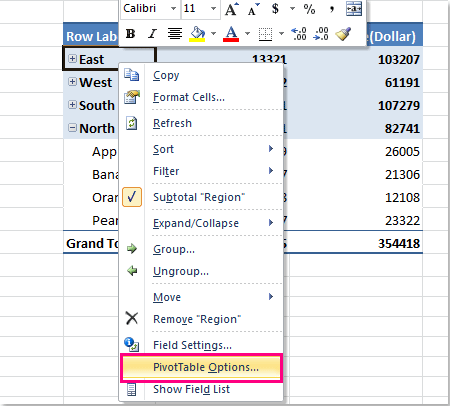
2. Dentro da caixa de diálogo Opções da Tabela Dinâmica, alterne para a guia Exibir. Na seção Exibir, você encontrará a opção chamada Mostrar botões de expandir/recolher. Remova a marca de seleção clicando na caixa de seleção para que os botões de expandir/recolher não sejam mais exibidos, conforme mostrado abaixo:

3. Clique em OK para salvar suas alterações e fechar a caixa de diálogo. Os botões de expandir e recolher desaparecerão imediatamente da tabela dinâmica, e os usuários não poderão mais interagir com os níveis de agrupamento via botões.
Essa configuração é particularmente útil se você estiver finalizando um relatório para partes interessadas que devem visualizar um resumo ou nível de detalhe fixo, sem a opção de explorar para cima ou para baixo.
Dica: Para reativar os botões de expandir e recolher posteriormente, repita as etapas acima e marque a opção Mostrar botões de expandir/recolher antes de clicar em OK.
Nota: Tanto este método quanto o método anterior de alternância na faixa de opções devem ser repetidos para cada tabela dinâmica individualmente; não há uma maneira nativa no Excel de aplicar essas configurações a todas as tabelas dinâmicas em uma planilha ou pasta de trabalho de uma só vez.
Lembrete prático: Se sua tabela dinâmica parecer não atualizar imediatamente após alterar essa configuração, tente atualizar a tabela dinâmica clicando com o botão direito dentro da tabela e selecionando Atualizar. Além disso, essas configurações afetam apenas a interação visual — elas não impactam os dados subjacentes ou os resumos.
Oculte os botões de expandir e recolher usando uma solução de código VBA
Em alguns casos, como quando você precisa automatizar o processo ou ocultar botões de expandir/recolher em várias tabelas dinâmicas de uma só vez, usar uma macro VBA pode ser extremamente útil. Essa solução é particularmente valiosa para usuários avançados ou para qualquer pessoa que trabalhe frequentemente com relatórios complexos. O VBA permite a aplicação consistente das configurações da tabela dinâmica em toda a pasta de trabalho com o mínimo esforço manual.
1. Para usar este método, primeiro acesse o editor VBA clicando em Desenvolvedor > Visual Basic. Na janela que aparece, clique em Inserir > Módulo e cole o seguinte código no módulo aberto:
Sub HidePivotExpandCollapseButtons()
'Updated by Extendoffice 2025/8/8
Dim ws As Worksheet
Dim pt As PivotTable
Dim xTitleId As String
xTitleId = "KutoolsforExcel"
Application.ScreenUpdating = False
Application.EnableEvents = False
For Each ws In ActiveWorkbook.Worksheets
For Each pt In ws.PivotTables
pt.ShowDrillIndicators = False ' Use False/True to hide/show the expand collapse buttons
pt.RefreshTable
Next pt
Next ws
Application.EnableEvents = True
Application.ScreenUpdating = True
MsgBox "All expand/collapse (+/-) buttons in PivotTables are now hidden.", vbInformation, xTitleId
End Sub2. Após inserir o código, clique no ![]() botão na barra de ferramentas do VBA para executar a macro. Em seguida, uma caixa de mensagem será exibida informando que todos os botões de expandir e recolher foram ocultados; clique em OK para fechá-la.
botão na barra de ferramentas do VBA para executar a macro. Em seguida, uma caixa de mensagem será exibida informando que todos os botões de expandir e recolher foram ocultados; clique em OK para fechá-la.

Os botões de expandir e recolher para todas as tabelas dinâmicas em todas as planilhas da sua pasta de trabalho agora estão ocultos.
Dica: Para mostrar novamente os botões de expandir e recolher para todas as tabelas dinâmicas, você pode usar o mesmo código, mas defina pt.ShowDrillIndicators = True.
Cuidados: Lembre-se de salvar sua pasta de trabalho antes de executar qualquer macro e ative as macros quando solicitado. Se você não está familiarizado com o VBA, recomenda-se testar sua macro em uma cópia do seu arquivo.
Ao trabalhar com tabelas dinâmicas, ocultar os botões de expandir e recolher pode melhorar a clareza da apresentação e evitar alterações indesejadas na estrutura dos dados relatados. No entanto, ocultar esses botões limita apenas a capacidade de expandir ou recolher dados pela interface do usuário; não remove ou altera o agrupamento dos seus dados. Se os botões não estiverem sendo ocultados como esperado, certifique-se de que a Tabela Dinâmica está ativa e consulte as dicas de solução de problemas acima. Para usuários que precisam de ainda mais controle, o uso do VBA no Excel torna possível aplicar mudanças em toda a pasta de trabalho de uma só vez. Sempre considere as necessidades do seu público de dados e se outros usuários precisam da capacidade de explorar mais profundamente as informações.
Artigos relacionados:
Como preservar a formatação após atualizar a tabela dinâmica?
Como repetir rótulos de linha para grupo na tabela dinâmica?
Como mostrar múltiplos totais gerais na tabela dinâmica?
Melhores Ferramentas de Produtividade para Office
Impulsione suas habilidades no Excel com Kutools para Excel e experimente uma eficiência incomparável. Kutools para Excel oferece mais de300 recursos avançados para aumentar a produtividade e economizar tempo. Clique aqui para acessar o recurso que você mais precisa...
Office Tab traz interface com abas para o Office e facilita muito seu trabalho
- Habilite edição e leitura por abas no Word, Excel, PowerPoint, Publisher, Access, Visio e Project.
- Abra e crie múltiplos documentos em novas abas de uma mesma janela, em vez de em novas janelas.
- Aumente sua produtividade em50% e economize centenas de cliques todos os dias!
Todos os complementos Kutools. Um instalador
O pacote Kutools for Office reúne complementos para Excel, Word, Outlook & PowerPoint, além do Office Tab Pro, sendo ideal para equipes que trabalham em vários aplicativos do Office.
- Pacote tudo-em-um — complementos para Excel, Word, Outlook & PowerPoint + Office Tab Pro
- Um instalador, uma licença — configuração em minutos (pronto para MSI)
- Trabalhe melhor em conjunto — produtividade otimizada entre os aplicativos do Office
- Avaliação completa por30 dias — sem registro e sem cartão de crédito
- Melhor custo-benefício — economize comparado à compra individual de add-ins